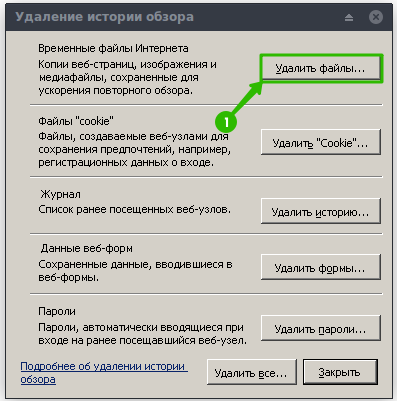Инструкция по очистке кэша в браузерах
Ряд проблем в работе с сайтом может быть связан с настройками самого браузера, а именно - необходимостью очистки кэша.
Кэш — это своего рода хранилище, обеспечивающее быстрый доступ к страницам, которые ранее Вы уже посещали. Например, Вы зашли на страницу с видеороликом, которы затем посмотрели. Видео при этом сохраняется в кэше, что позволит Вам быстро просмотреть его при следующем посещении страницы. Постепенно данных в кэше становится больше, и они занимают все больше места, что в итоге приводит к возникновению всевозможных ошибок.
Google Chrome ![]()
1. Нажмите кнопку в правом верхнем углу браузера (1) — появится окно, в котором Вам необходимо выбрать пункт «История» (2), (3):

2. В разделе «История» нажмите кнопку «Очистить историю» (1):
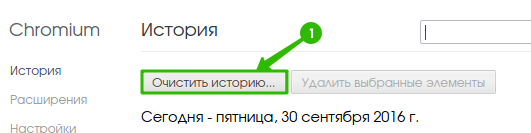
3. Откроется форма, в которой необходимо галкой отметить необходимое действие (2), выбрать период (1) и нажать кнопку «Очистить историю» (3):

Mozilla Firefox ![]()
1. В правом верхнем углу выберите кнопку меню (1); в открывшемся окне выберите вкладку «Журнал» (2):

2. В списке действий для Журнала выберите пункт «Удалить историю» (1):

3. В открывшейся форме установите период (1), выберите необходимые действия (2) и отметьте их галкой (3). Затем нажмите кнопку «Удалить сейчас» (4):
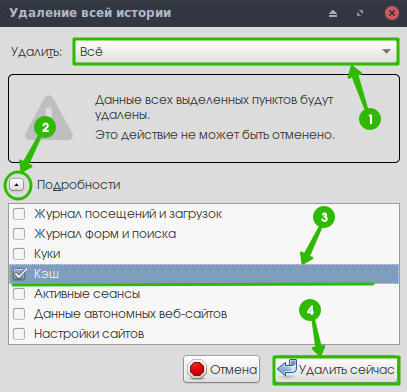
Opera ![]()
1. В разделе «Меню», который находится в левом верхнем углу (1), выберите вкладку «История» (2):

2. Откроется вся история браузера. Чтобы очистить кэш, нажмите кнопку «Очистить историю» (1):

3. Откроется форма, в которой Вам нужно выбрать период (1), отметить требуемые действия (2) и нажать «Очистить историю посещений» (3):
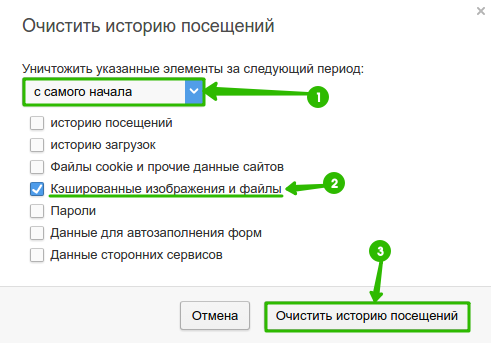
Яндекс.Браузер ![]()
1. Нажмите кнопку меню в правом верхнем углу (1) и выберите вкладку "История" (2):

2. В открывшемся окне нажмите "Очистить историю":

3. Установите временной период (1), отметьте галкой действие (2) и нажмите кнопку "Очистить историю" (3):
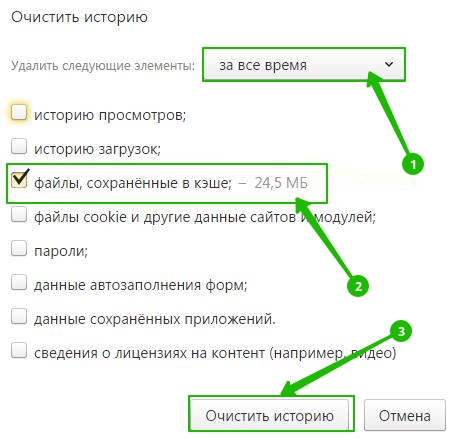
Internet Explorer ![]()
1. В правом верхнем углу (1) выберите вкладку «Журнал», а в ней - «Удалить журнал обозревателя» (2).
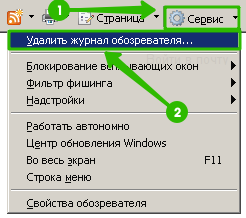
2. Выберите необходимое действие: